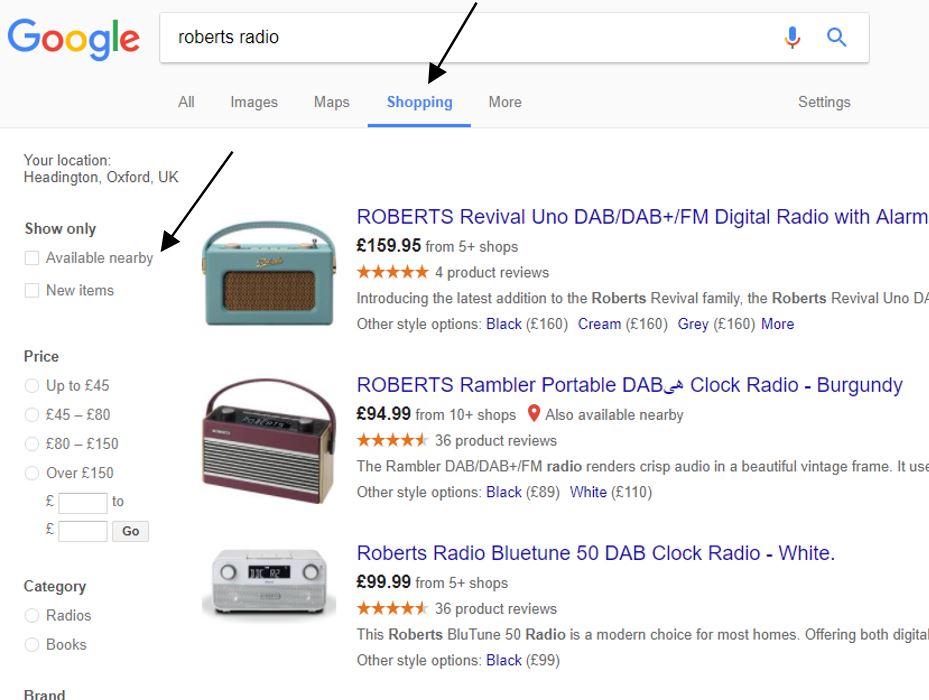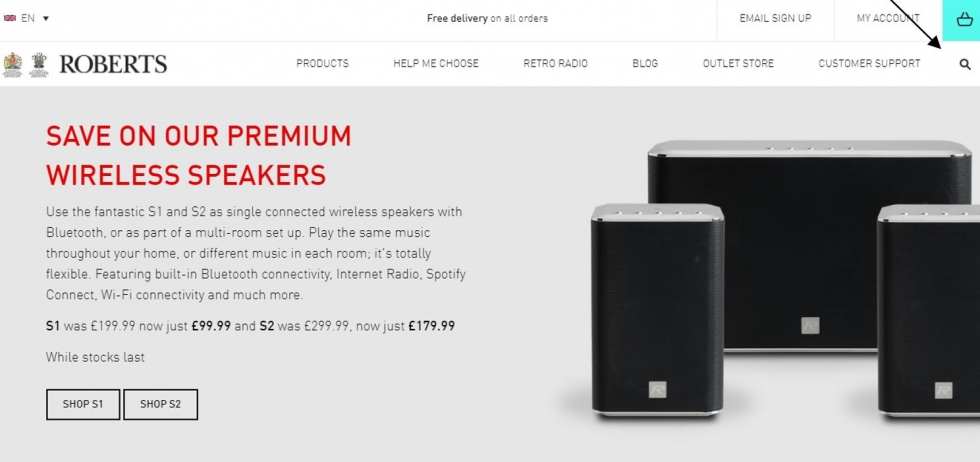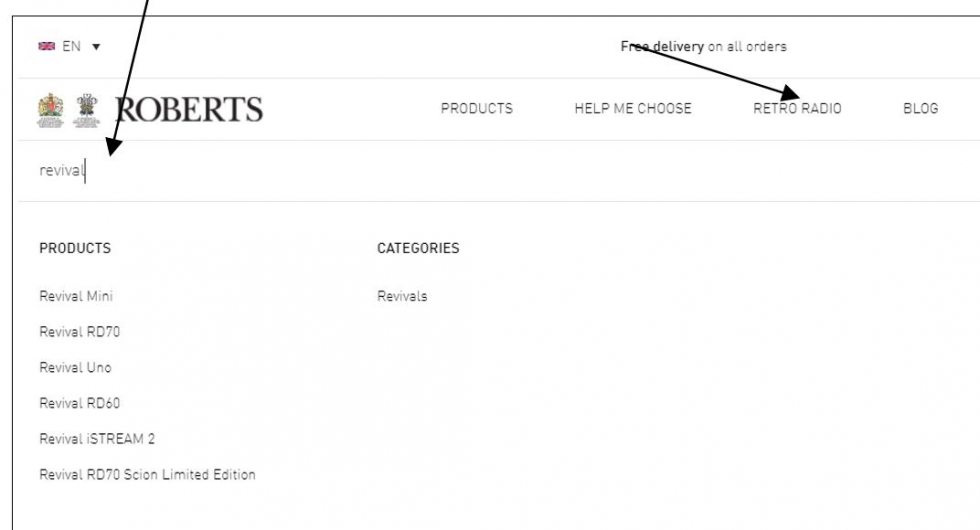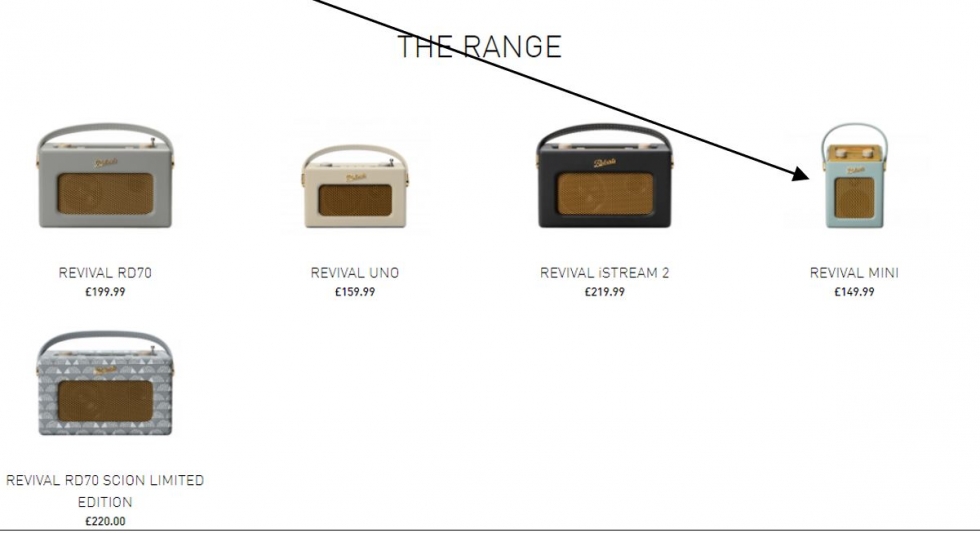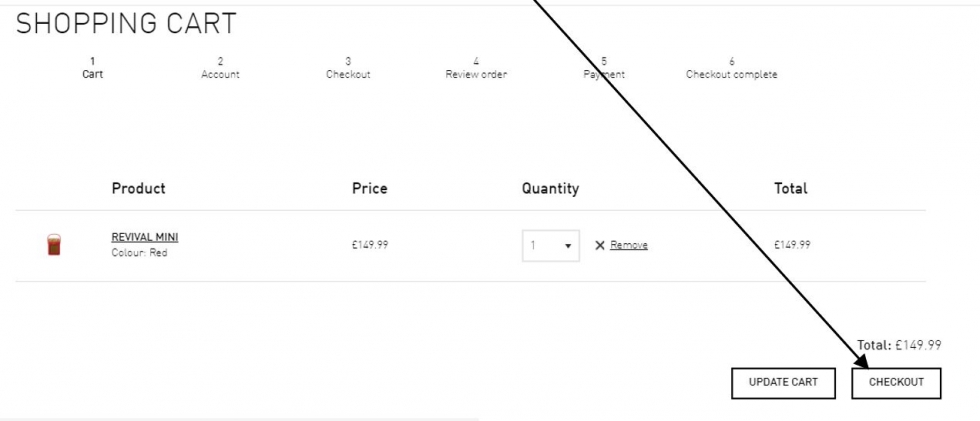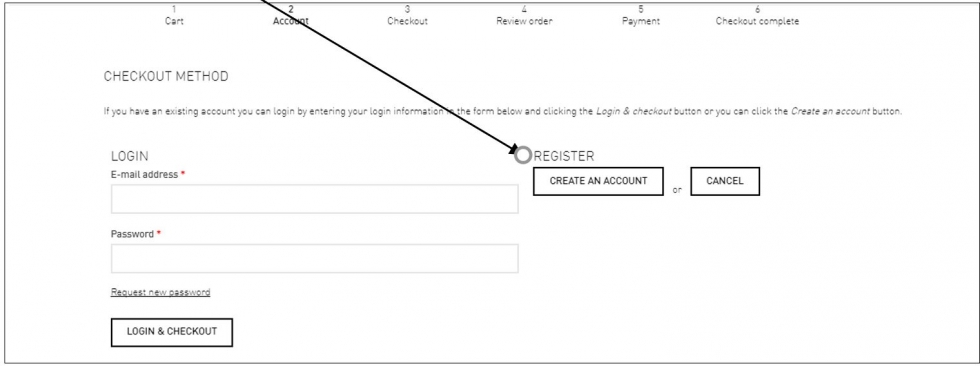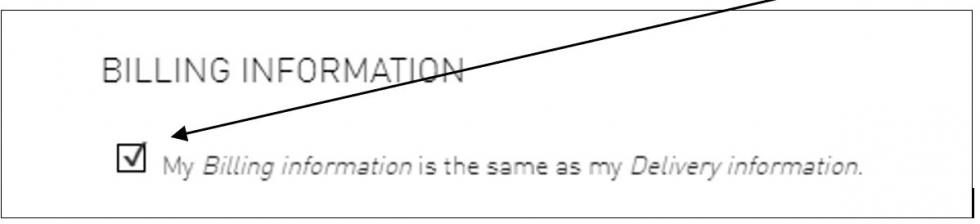Zakupy przez Internet: Jak Kupować w Internecie
od biletów na koncerty, przez pralki, zakupy spożywcze po święta, na pewno znajdzie się strona, która sprzedaje dokładnie to, co chcesz. Jeśli jest konkretna marka lub sklep, który lubisz, możesz przejść bezpośrednio do ich strony internetowej lub możesz odwiedzić witrynę zakupową, taką jak eBay lub Amazon, które niosą szeroką gamę nowych i używanych przedmiotów. Jeśli jesteś łowcą okazji, możesz skorzystać z porównywarki cen, takiej jak moneysupermarket.,com, który wymienia strony, które sprzedają twój produkt według ceny
w tym przewodniku pokażemy Ci, jak znaleźć produkt w Internecie i dokonać transakcji.
potrzebujesz:
- komputera z dostępem do Internetu
- karty kredytowej lub debetowej.
postępuj zgodnie z instrukcjami krok po kroku, aby dowiedzieć się, jak kupować online
Krok 1: wyszukaj produkt za pomocą Google shopping
wpisz nazwę produktu, który chcesz kupić w polu wyszukiwania wyszukiwarki takiej jak Google-na przykład „Roberts radio” -i kliknij Szukaj lub naciśnij enter na klawiaturze.,
zobaczysz szereg stron internetowych, od rzeczywistych domów towarowych, takich jak John Lewis do dużych stron po prostu poświęconych zakupom, takich jak Amazon. Możesz również skorzystać z opcji zakupów w samym Google. Kliknięcie na to spowoduje, że produkty będą dostępne na podstawie recenzji produktów i ceny. Możesz również poprosić tylko o wyniki Dostępne w sklepach w pobliżu, klikając na „Dostępne w pobliżu”.,
Krok 2: Znajdź produkt, który Ci się podoba, korzystając z Google shopping
Jeśli klikniesz na jeden z sugerowanych produktów, zobaczysz szczegóły produktu, a także dostępne dane sprzedawców. Pamiętaj, że są one sponsorowane przez sprzedawców i mogą być inni sprzedawcy dostępni w Twojej okolicy lub online.
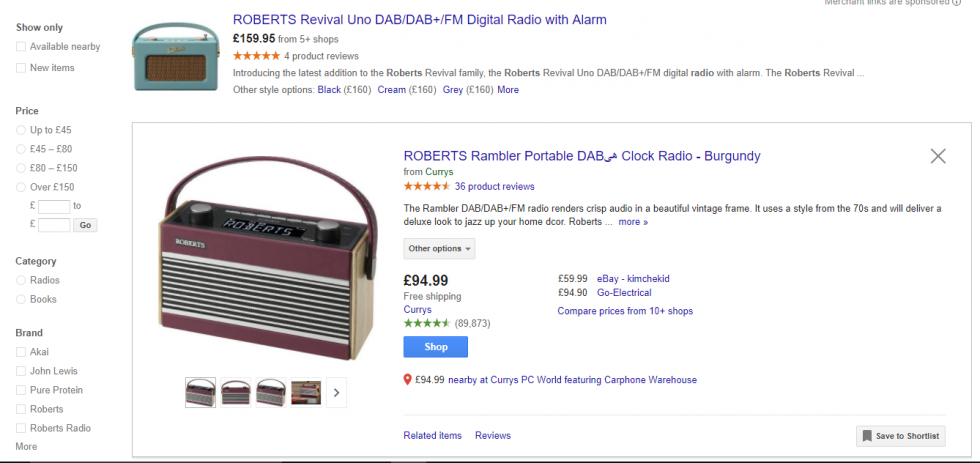
Krok 3: Szukaj przez Google
Jeśli szukałeś konkretnej marki, Możesz również zobaczyć własną stronę internetową marki. Wybierz jedną z tych stron i kliknij na link.,
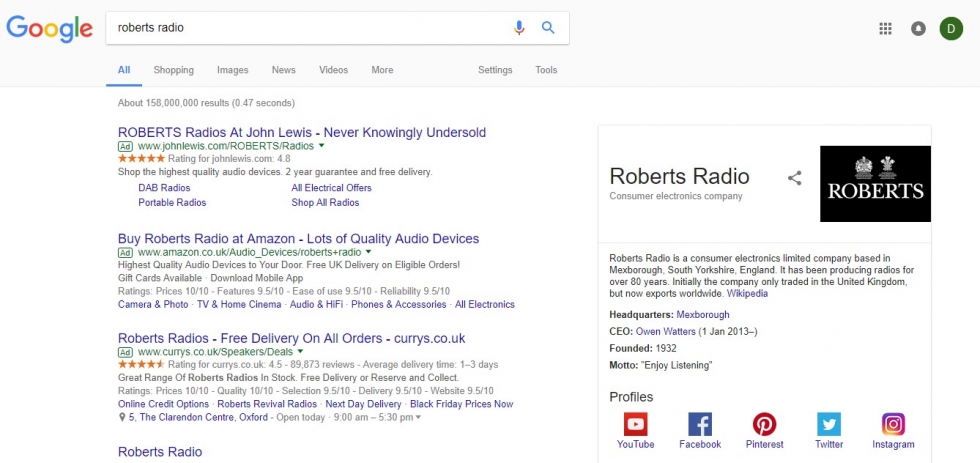
Krok 4: Wyszukiwanie i kupowanie produktu ze strony internetowej
otworzy się nowa strona, która przeniesie Cię na stronę. Możesz teraz zawęzić wyszukiwanie, wpisując bardziej szczegółowe dane, takie jak nazwa modelu (na przykład „revival”) w polu wyszukiwania, które zwykle znajduje się w prawym górnym rogu ekranu.
następnie kliknij na lupę w prawym górnym rogu. Niektóre witryny będą miały opcję Przejdź lub Szukaj obok pola wyszukiwania., Alternatywnie możesz kliknąć w określoną kategorię (np. „radia Retro”) i przeglądać, aż znajdziesz produkt, który Ci się podoba. Większość witryn będzie miała globalną nawigację, w której możesz przeglądać resztę witryny jest to normall znajdujący się na górze strony z rozwijanymi menu.
kliknęliśmy w „radia Retro” i teraz pokazano wybór pasujących produktów. Kliknij na dowolny z nich, aby zobaczyć więcej szczegółów. Wybraliśmy Revival Mini.,
Krok 5: dodanie produktu do koszyka
wiele stron internetowych pozwala Ci przyjrzeć się bliżej produktowi, najeżdżając kursorem myszy na obraz. Obok obrazu znajdują się dwa pudełka, jedno do wyboru ilości, którą chcesz kupić, a drugie do wyboru koloru, który chcesz.
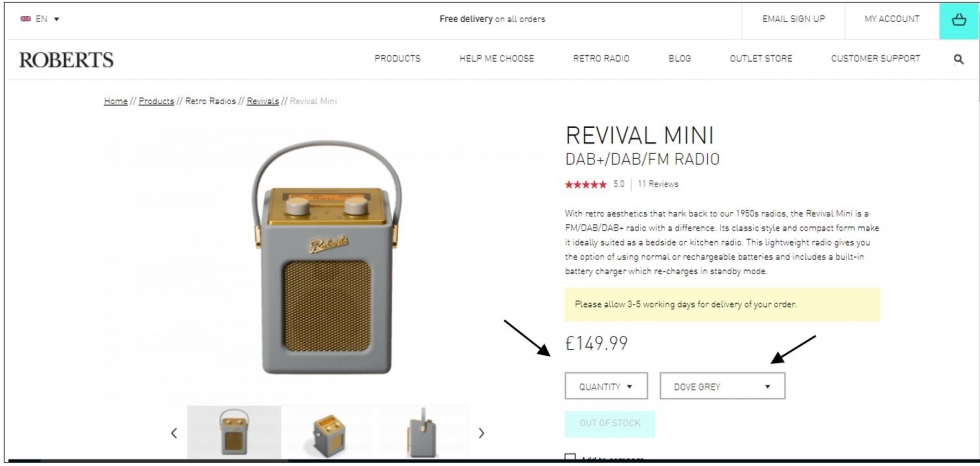
Po wybraniu ilości i koloru kliknij Dodaj do koszyka. W ten sposób zapiszesz szczegóły tego przedmiotu, dopóki nie będziesz gotowy go kupić, tak jakbyś wrzucił coś, co chcesz kupić do prawdziwego koszyka.,
Krok 6: Kontynuuj zakupy lub Kup swój produkt
masz teraz dwie możliwości kontynuowania Zakupów, jeśli chcesz kupić inne produkty z tej strony lub kliknij Przejdź do koszyka i zapłać za wybrany produkt.
Krok 7: Checkout and pay
aby zapłacić za produkt, kliknij przycisk Checkout.
niektóre strony internetowe proszą o utworzenie konta; niektóre dają Ci wybór, czy chcesz mieć konto, a niektóre pozwalają na kupowanie przedmiotów bez zakładania konta., Jeśli zamierzasz korzystać z witryny, która daje Ci możliwość regularnego wyboru, Rejestracja konta sprawi, że płacenie za przedmioty będzie znacznie szybsze, ponieważ podstawowe informacje są przechowywane
Krok 8: Załóż konto przed zakupem
na tej stronie musisz utworzyć konto, aby kupić przedmiot. Kliknij Utwórz Konto.
większość stron internetowych pozwoli Ci dokonać zakupu jako gość.Możesz utworzyć konto w późniejszym czasie.,
Krok 9: sfinalizuj zamówienie
musisz wypełnić wszystkie pola oznaczone gwiazdką, takie jak adres e-mail, imię i nazwisko oraz adres. Jeśli przedmiot, który kupujesz, jest prezentem, wypełnij pudełko z adresem osoby, do której je wysyłasz. Należy jednak pamiętać, że niektóre strony internetowe będą wysyłać artykuły wyłącznie na ten sam adres, Co adres płatnika rachunków, więc może to nie być możliwe.
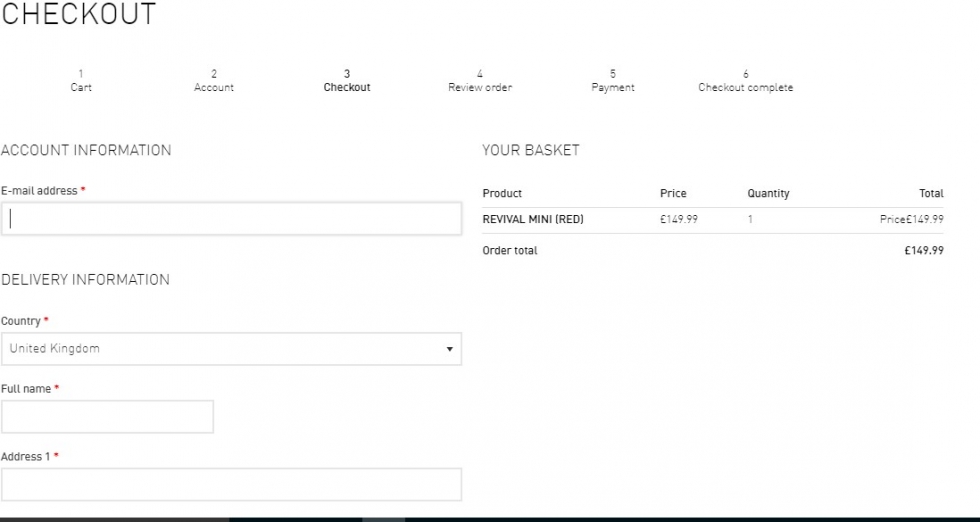
Jeśli element przychodzi do Ciebie upewnij się, że w tym polu jest zaznaczenie, aby zapisać konieczność dwukrotnego wprowadzania informacji.,
nie zapomnij zaznaczyć tego pola, a następnie kliknij Dalej do następnego kroku.
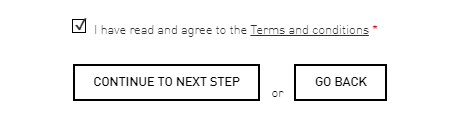
następnie otrzymasz możliwość sprawdzenia zakupu. To Twoja szansa, aby upewnić się, że zamówiłeś przedmiot, który chcesz i odpowiednią ilość, a także podałeś poprawną nazwę i adres, na który przedmiot ma się udać.
Jeśli wszystko jest OK, kliknij Kontynuuj do następnego kroku.
na koniec wprowadź dane karty kredytowej lub debetowej oraz wszelkie inne wymagane informacje. Kliknij Potwierdź dane karty, jeśli chcesz dokonać płatności.,
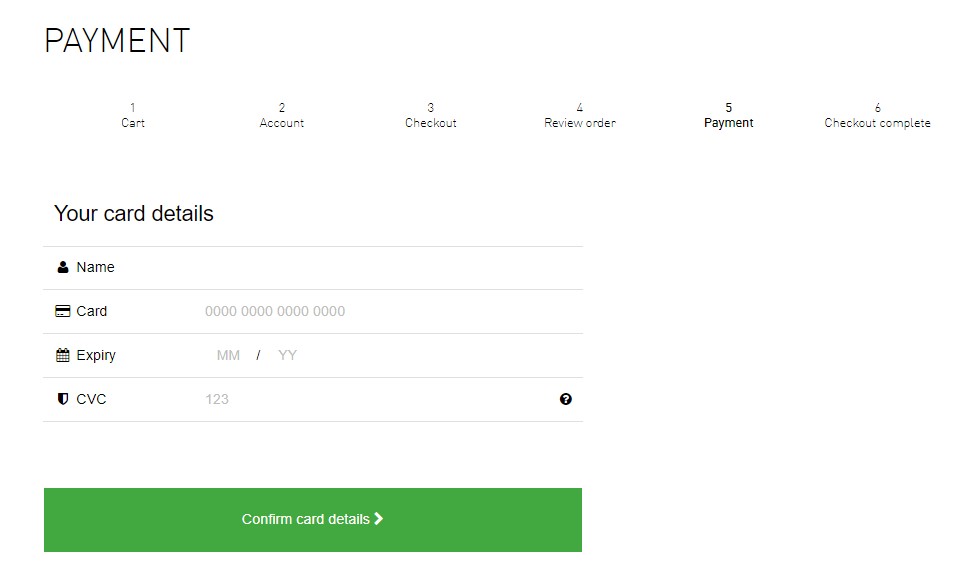
w tym momencie możesz zostać poproszony o inne hasło, jeśli zarejestrowałeś się w 3-D Secure, dodatkowej warstwie zabezpieczeń dla internetowych transakcji kartami kredytowymi i debetowymi. Obejmuje to „Verified by Visa” i „SecureCode” MasterCard. Po podaniu odpowiedniego hasła zamówienie zostanie zrealizowane.
powinieneś otrzymać e-mail potwierdzający, że Twoje zamówienie zostało odebrane. Sprzedawcy często wysyłają drugi e-mail po opublikowaniu artykułu.,
firma Signwithin opracowała ten świetny przewodnik po poradach dotyczących bezpiecznych zakupów Online i gorąco zalecamy przestrzeganie tej infografiki, aby upewnić się, że chronisz się przed oszustwami tożsamości i kradzieżą w Internecie. Kliknij tutaj, aby go zobaczyć.